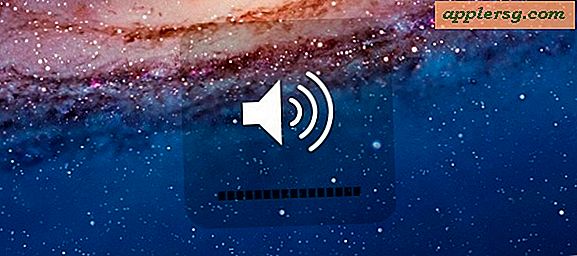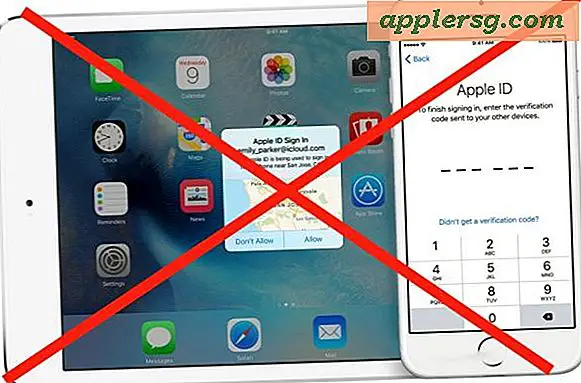Så här skannar du QR-koder på iPhone med Chrome

QR-koder är de kusliga pixelformade rutorna som du ibland ser utskrivna på tecken eller på andra ställen, och medan det är en sträcka att säga att de används ofta (eller förstås) är de allestädes närvarande i vissa områden. Medan iPhone inte kombinerar en metod för att skanna QR-koder som standard, om du är en Google Chrome-användare så hittar du de senaste versionerna av iPhone Chrome-appen kan skanna QR-koder för dig.
Det finns några sätt att få åtkomst till QR-kodsökningsförmågan hos Chrome i IOS. Kanske är det enklaste att använda Spotlight, men det finns också ett 3D Touch-trick tillgängligt.
Så här skannar du QR-koder med Google Chrome på iPhone
- Installera Google Chrome-appen på din iPhone om du inte redan har gjort det (uppdatering till den senaste versionen också)
- Från startskärmen på iPhone, dra ner på skärmen för att komma åt Spotlight-sökfunktionen
- Skriv "qr" och tryck på "Skanna QR-kod" under Chrome-delen av resultaten
- Skanna QR-koden med Chrome genom att placera QR-koden i appscannern


Eftersom de flesta QR-koderna leder till webbplatser nuförtiden, har denna funktion i Chrome mycket mening, och eftersom det är buntat i appen behöver du inte hämta en separat app bara för att skanna QR-koder, bara få Chrome som är en bra webbläsare i alla fall.
Du kan också få en egen QR-kod skanning app som Skanna app och du kan skapa egna QR-koder om du verkligen vill.
Skanna QR-koder via 3D Touch i Chrome
Ett annat alternativ är att 3D Touch Chrome-ikonen, som också visar ett "Scan QR-kod" -alternativ på iPhone.

Hur användbar den här funktionen är är att du sannolikt beror på hur ofta (om någonsin) du behöver en QR-kodscanner. Men även om du behöver sällan en, är det ganska trevligt att ha den inbyggd i Chrome, så det är värt att notera att det existerar.